Was wir vor einem Upgrade auf Windows 10 erledigen sollten!
Folgende vorbereitende Schritte sollten wir durchführen:
- Update aller Programme auf unserem Computer
(Teil 1) - Kontrolle, ob alle Komponenten ordnungsgemäß funktionieren
(Teil 2) - Datenträgerbereinigung durchführen und temporäre Dateien löschen
- Erstellen einer aktuellen externen Sicherungskopie unserer Daten
(Teil 4) - bei Bedarf ein Microsoft-Konto anlegen
(Teil 5)

Vorbereitung ist der Schlüssel zum Erfolg
Nachdem wir in den ersten beiden Schritten unserer Vorbereitungsarbeiten zunächst die Software auf unserem Computer aktualisiert und unsere Hardware überprüft haben, werden wir als dritten Schritt
- die installierte Software
- und den Zustand der Festplatten in Augenschein nehmen.
installierte Software
Im Laufe der Zeit installieren wir die unterschiedlichsten Softwareprogramme. Oftmals nur, um diese Software auszuprobieren, ohne diese dann weiterhin nutzen zu wollen. So sammelt sich nach und nach eine sehr große Menge an Programmen und Tools an.
Wie wir bereits im zweiten Teil der Vorbereitungsarbeiten zum Upgrade auf Windows 10 gesehen haben, bleibt bei einem Tausch von Hardwarekomponenten oft die zugehörige Software auf dem Computer installiert. Neben Treibersoftware werden oftmals auch Anwendungsprogramme im Zusammenhang mit der Inbetriebnahme der Hardware installiert.
Kontrolle Software
Lassen wir uns zunächst ein Übersicht über alle am Computer installierten Programme anzeigen.
Öffnen wir hierfür die Systemsteuerung und unter Programme und Features werden alle Programme angezeigt.
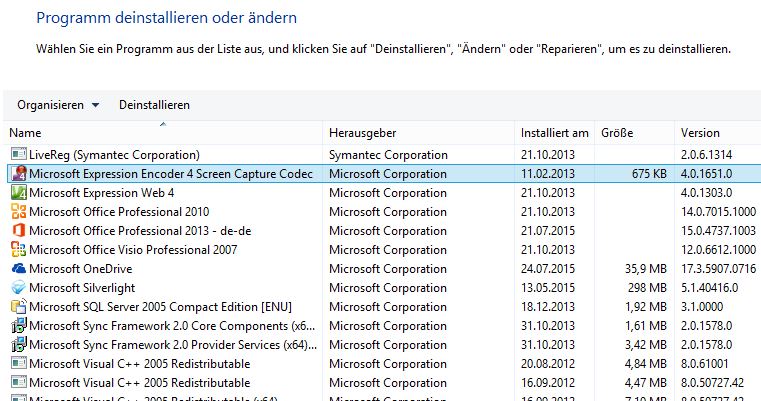
Gehen wir die Aufstellung Zeile für Zeile durch und überlegen uns, ob und wozu wir die gelisteten Programme verwenden. Wenn wir uns sicher sind, dass wir ein Programm gefunden haben, dass wir schon lange nicht mehr genutzt haben, sollten wir dieses entfernen.
Bei Programmen, die wir nicht zuordnen können, unternehmen wir aus Sicherheitsgründen nichts und lassen diese ebenfalls installiert.
Dies sollten wir mit der Windows Funktion „Deinstallieren“ durchführen, da nur so ein sauberes Löschen der Programme sichergestellt werden kann.
Sicherheitshalber sollten wir im Anschluss auch mit Hilfe des Windows Explorer den Programmordner überprüfen. Nicht bei jedem Deinstallationsvorgang werden auch die nicht mehr benötigten Programmordner gelöscht.
So können wir die Menge an Programmen, die per Upgrade in Windows 10 übernommen werden müssen, reduzieren.
Zustand der Festplatten – Datenträger bereinigen
Der Windows Explorer gibt uns Auskunft, welche Festplatten in unserem Computer verbaut sind.
Die für uns wichtige Festplatte ist der Datenträger, auf dem das Betriebssystem installiert wurde. Üblicherweise ist dieses Laufwerk mit (C:) gekennzeichnet.
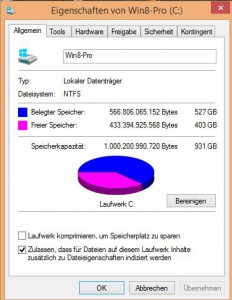
Per Rechtsklick können wir uns das Kontextmenü anzeigen lassen und dort mit dem Befehl „Eigenschaften“ die für uns wichtigen Informationen zum Laufwerk anzeigen lassen.
Das Laufwerk sollte nicht komprimiert sein und ausreichend Platz zur Aufnahme des Upgrades besitzen.
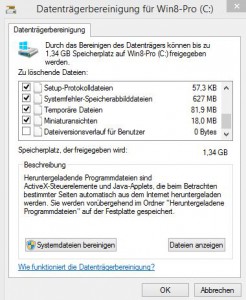
Mit Hilfe der Befehlsschaltfläche „Bereinigen“ können wir ein Windows Systemprogramm starten, das uns hilft, temporäre und nicht mehr benötigte Dateien auf der Festplatte aufzuspüren und zu löschen.
Das Programm arbeitet sehr zuverlässig und wir können alle Fundstellen per Optionsschaltfläche zum Bereinigen / Löschen aktivieren. Mit Hilfe dieses Tools (Werkzeugs) können sehr viele nicht mehr benötigte Dateien von unserem Computer gelöscht werden.
Unter der Registerkarte „Tools“ finden wir 2 weitere Systemprogramme, die uns helfen den Zustand des Laufwerks einzuschätzen.
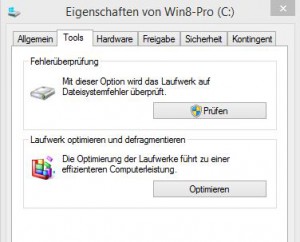
Fehlerüberprüfung
Dieses Tool prüft die Speicheroberfläche des Laufwerks und gibt uns Auskunft, ob bereits Speicherdefekte auf unserem Laufwerk vorhanden sind. Obwohl das Tools diese fehlerhaften Sektoren als nicht mehr beschreibbar kennzeichnet, ist es anzuraten, solche Laufwerke durch neue zu ersetzen.
Defragmentierung
Bei Windows 7 und Windows 8 + 8.1 werden die Laufwerke automatisch optimiert, Der Aufruf dieses Tools zeigt uns, wann die letzte Überprüfung / Optimierung stattgefunden hat.
Sollte angezeigt werden, dass Laufwerke fragmentiert sind, so sollten wir mit Hilfe der Befehlsschaltfläche „Optimieren“ das Defragmentieren des Laufwerks manuell starten.
Der nächste Tipp dient nicht nur zur Vorbereitung auf das Upgrade, sondern sollte immer von uns beherzigt werden. Wir zeigen, wie leicht sich ein externes Backup – all unserer Dateien erstellen lässt und mit wie wenig zeitlichem Aufwand wir dieses immer aktuell halten können.
Übersicht über unsere Blog Reihe: Windows 10 – Upgrade ohne Risiko – alle Teile zum Nachlesen.
[Teil 1: Update aller Programme] [Teil 2: Kontrolle der Komponenten] [Teil 4: Sicherungskopie der Daten] [Teil 5: Microsoft-Konto]

